windows10系统安装OFFICE2007的方法
Office 2007的功能非常强大,它可以称的上是微软Office产品史上最具创新的一个版本了。那么,在windows10系统下我们该如何安装这款经典的Microsoft Office 2007呢?接下来,系统城就为大家分享下该软件的具体安装步骤。
推荐:windows10正式版免费下载
具体如下:
1、准备好你的Office2007,安装软件,可以在百度搜索到,下载在电脑里面就可以;

2、找到安装文件夹,点击setup,就可以一键安装了;
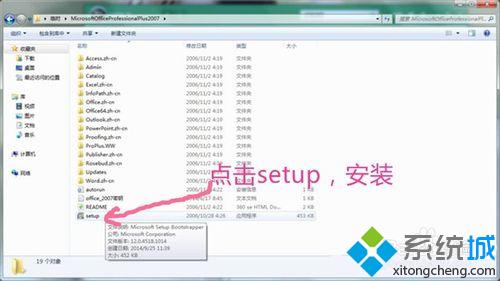
3、输入安装密钥,点击继续,就可以到下一步;

4、点击阅读条款后,会显示立即安装或者自定义安装,根据需要我们选择安装是全部安装,还是自己选择性的安装,如果是自己选择安装,记得选择从本机执行所有程序;
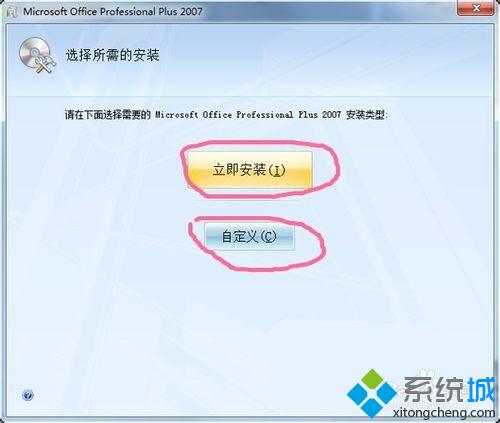

5、接着等待安装过程,不要急,根据电脑的硬件决定安装的速度,主流电脑配置下,这个过程大概需要3—5分钟,慢的可能更长;

6、等待安装完成后出现如下画面,直接点击关闭就可以,不要点击Online;
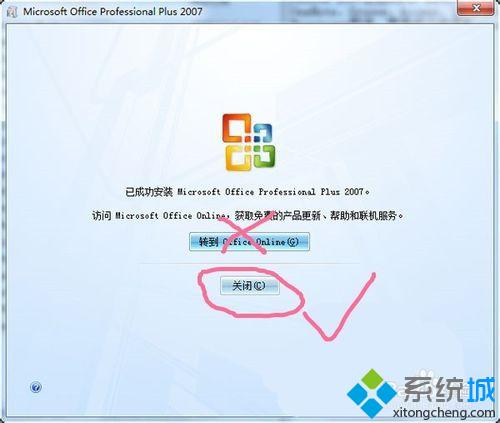
7、安装完成之后我们可以在开始菜单中找到已安装完成的Microsoft Office 2007产品,是不是非常的方便!
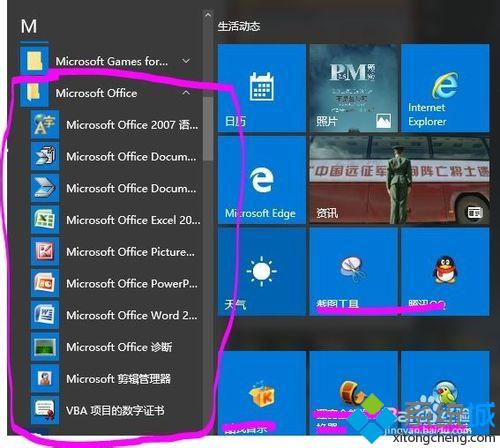
以上就是系统城小编为大家介绍的windows10系统安装OFFICE2007的具体方法了。想要使用OFFICE2007的朋友们,赶紧尝试操作看看吧!希望本教程可以帮助到大家!
相关教程:office控件不可用请重新安装win7装office2007出错win8系统装office2007我告诉你msdn版权声明:以上内容作者已申请原创保护,未经允许不得转载,侵权必究!授权事宜、对本内容有异议或投诉,敬请联系网站管理员,我们将尽快回复您,谢谢合作!










